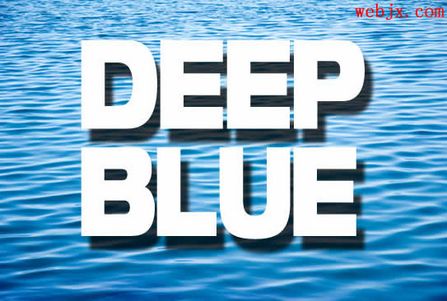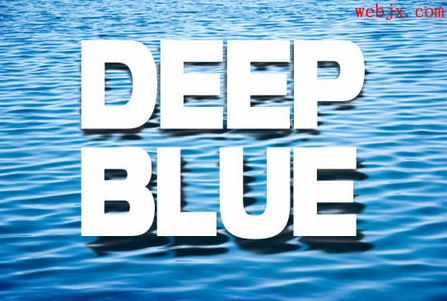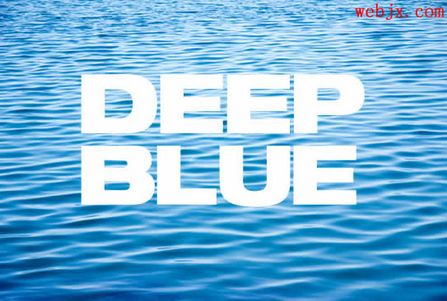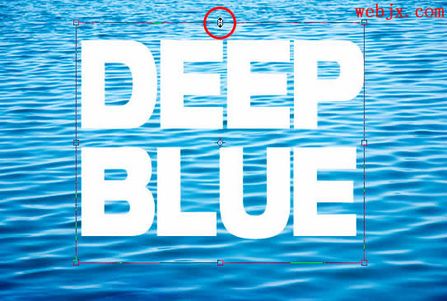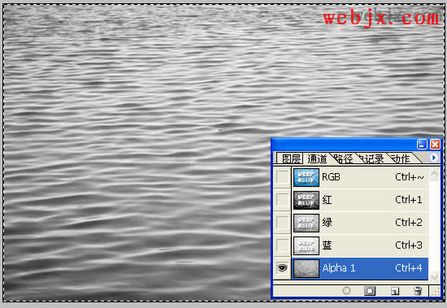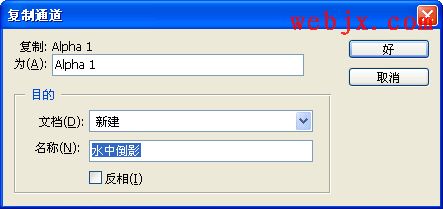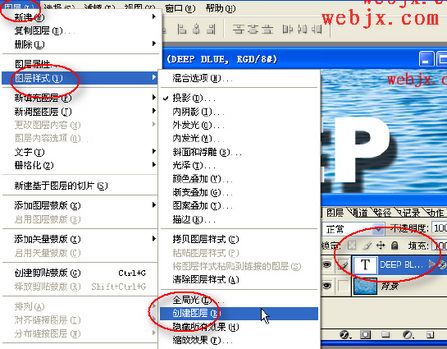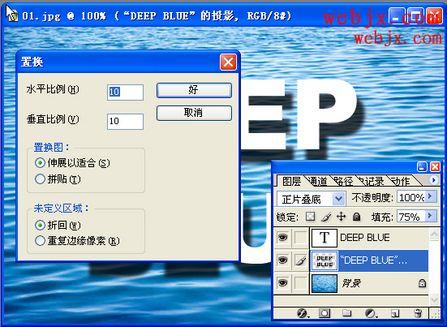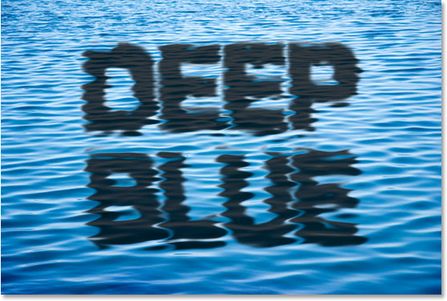|
更多精彩平面及网站设计图文教程、视频教程,尽在PConline创意设计栏目。
这是一篇基础教程,我们在以前的学习中,大家如果制作一个具有倒影的文字特效是非常简单的,这个教程我们制作的倒影要稍微复杂一些。首先准备一幅背景图。
制作一般的倒影文字的效果如下图:
打开背景图片,按T然后选择自己喜欢的一种字体,按喜好自己设置字体,输入:
然后添加投影图层样式:
仍然选中Alpha 1 然后执行高斯模糊滤镜:
然后按Ctrl+L调整色阶:
然后右击Alpha 1 通道,选择复制通道命令。
保存在计算机中,关闭该文档,不要忘了保存在哪了啊?一会留着我们使用。然后回到图层面板,选择文字层,然后选择“图层”=>“图层样式”=>“创建图层”。
选择新得到的图层,然后执行“滤镜”=>“扭曲”=>“置换”命令。
单击确定后,在出现的对话框中选择我们刚保存的文件,这样效果就出来了!呵呵...
看看最终效果:
相关链接:photoshop文字特效专栏 视频教程手把手教你学Photoshop
|
正在阅读:Photoshop制作逼真的水中倒影文字特效Photoshop制作逼真的水中倒影文字特效
2007-05-16 09:18
出处:
责任编辑:chenzhenjia